
Статья посвящена вопросам поиска и устранения типовых аппаратных неисправностей принтера "Canon LBP-1210" сетевом кабеле и выдержки некоторого времени (около 60 с) для разрядки фильтрующих конденсаторов в высоковольтных цепях схемы.
Предупреждение.Автор не несет ответственности за возможные отрицательные последствия при выполнении ремонта или проведения профилактических работ, поэтому, если вы не уверены в своих силах, обратитесь к специалистам.
Поиск и устранение типовых неисправностей
Методики поиска неисправностей приведены в форме пошаговых инструкций, в которых переход к каждому следующему шагу осуществляется лишь при отсутствии положительных результатов на предыдущем. При обнаружении на любом из шагов неисправных элементов их заменяют, после чего проверяют работоспособность устройства и, если неисправность не устранена, переходят к следующему шагу используемой методики.
Предупреждение.Замену плат электроники, кабелей подключения к системному блоку и узлов принтера выполняют только при отключенном от принтера сетевом кабеле и выдержки некоторого времени (около 60 с) для разрядки фильтрующих конденсато ров в высоковольтных цепях схемы.
Расположение плат электроники и датчиков принтера
Электроника принтера реализована на двух платах - интерфейсной и плате DC-контроллера. Коммутация плат между собой выполнена с помощью промежуточной (соединительной) платы, на которой также реализована индикация включения принтера.
1. Интерфейсная плата (рис. 1) расположена на задней стороне принтера. На плате реализованы связь с компьютером, обработка данных для печати и формирования команд управления механизмом печати. На ней расположены разъемы USB (1 на рис. 1) и параллельного интерфейса (2) IEEE 1284 (36 pin Centronics), служащие для подключения принтера к системному блоку, а также разъем для подключения шлейфа от промежуточной платы (3).

Рис. 1. Интерфейсная плата
2. Плата DC-контроллера (плата DC), расположена в нижней части принтера (рис. 2). На ней реализованы следующие узлы:
- источники питания 24, 5 и 3,3 В;
- источники высоких напряжений для вала первичного заряда, магнитного вала, прижимного вала узла термозакрепления и вала переноса;
- схемы управления узлом термозакрепления, двигателем привода, а также формирования сигналов управления источниками высоких напряжений.
На плате (рис. 2) расположены разъемы для подключения следующих узлов:
- питания принтера INL101 (1);
- нагревательного элемента J102 (2);
- датчиков температуры узла термозакрепления J206 (3);
- соленоида подачи J204 (4);
- датчика выхода бумаги J210 (5);
-датчика начала листа J211 (6);
- вентилятора J203 (7).
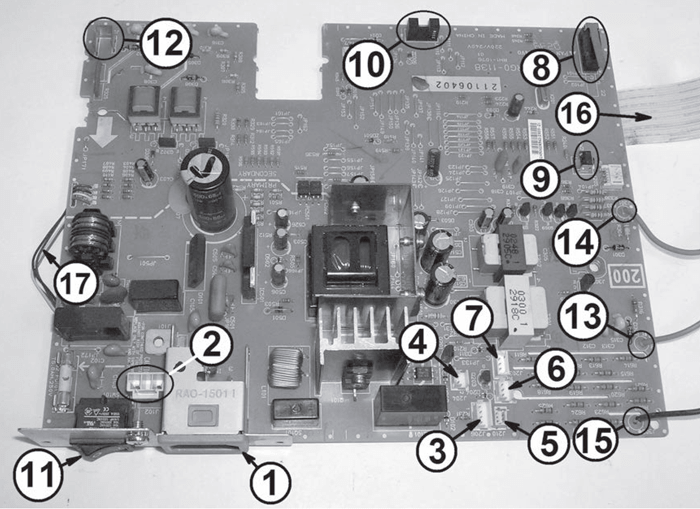
Рис. 2. Плата DC-контроллера
На этой же плате находятся датчик (микропереключатель) закрытия передней крышки SW301 (8 на рис. 2), кнопка запуска Engine Test Print (9), датчик наличия бумаги в подающем лотке (10) и выключатель питания принтера (11). Напряжение на вал переноса подается через контактную площадку J302 (12), а на вал первичного заряда, магнитный вал и ось прижимного вала узла термозакрепления проводами, запаянными на площадки J304 (13), J301 (14) и J305 (15) платы DC соответственно. Связь платы DC с блоком лазера и интерфейсной платой реализована через промежуточную плату плоским шлейфом (16), запаянным на площадки J201 (1 на рис. 3). Для управления двигателем привода служит жгут проводов (17 на рис. 2), запаянный на контактные площадки (2 на рис. 3).
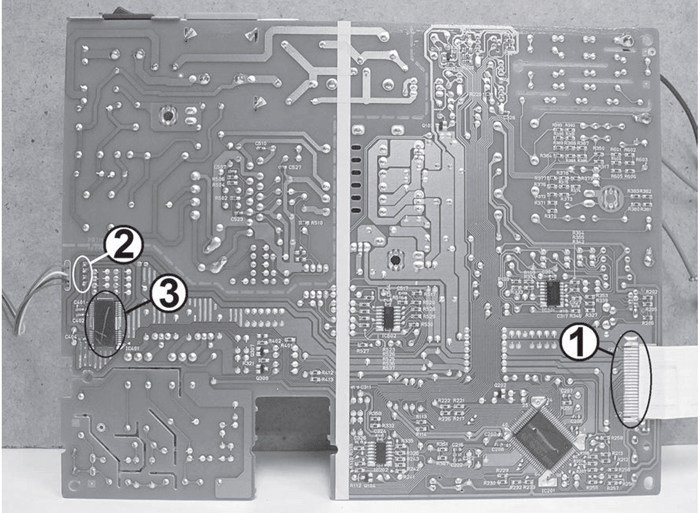
Рис. 3. Плата принтера
3. Промежуточная плата закреплена винтами на левой стойке принтера и служит для соединения плат электроники и блока лазера между собой. На ней находятся шлейф управления светодиодом блока лазера (1 на рис. 4), шлейф (2) подключения интерфейсной платы, разъем J905 для подключения жгута управления приводом квадратного зеркала блока лазера (3), разъем для подключения плоского шлейфа от платы DC (4) и индикатор включения принтера на светодиоде LED901 (5). Светодиод подключен к источнику 5 В блока питания через резистор R901 (6).
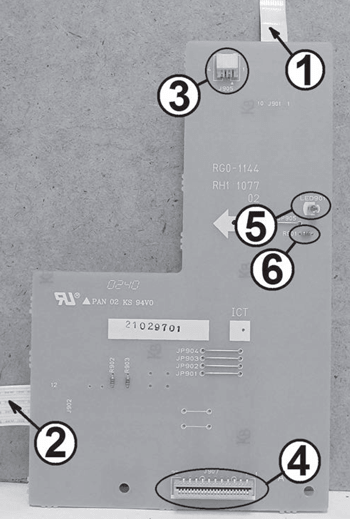
Рис. 4. Промежуточная плата
Расположение датчиков принтера
В рассматриваемом принтере имеются следующие датчики:
- наличия бумаги в подающем лотке (расположен на плате DC (10 на рис. 2), флажок датчика находится под подающим лотком (1 на рис. 5));
- начала листа (расположен над платой DC на крышке вала транспорта бумаги (1 на рис. 6), на крышке закреплен и флажок (2) датчика);
- выхода бумаги (расположен на узле термозакрепления (1 на рис. 7));
- закрытия крышки доступа к картриджу (расположен на плате DC (8 на рис. 2));
- два датчика температуры узла термозакрепления (расположены на подложке под термоэлементом (1 и 2 на рис. 8)).
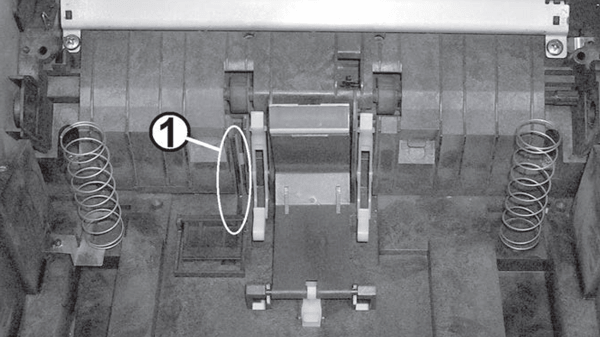
Рис. 5. Расположение датчика наличия бумаги
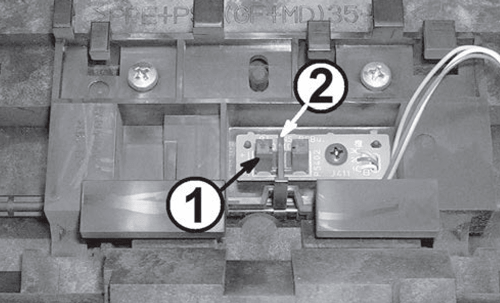
Рис. 6. Расположение датчика начала листа
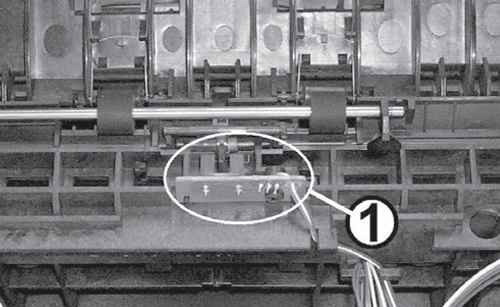
Рис. 7. Расположение датчика выхода бумаги
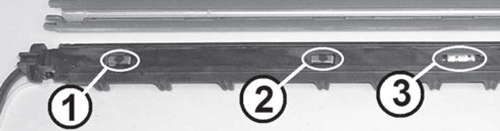
Рис. 8. Расположение датчиков температуры узла термозакрепления
Примечание.При выполнении диагностики без боковых крышек необходимо прижать левую сторону крышки картриджа к принтеру для обеспечения срабатывания датчика крышки доступа к картриджу.
Принтер не включается. При нажатии на выключатель какая-либо реакция со стороны принтера отсутствует. Нет индикации включения устройства
Возможные причины:
- отсутствует напряжение питания на входных цепях принтера;
- неисправен сетевой предохранитель, выключатель питания или плата DC.
1. Проверяют наличие напряжения в розетке подключения принтера и исправность сетевого кабеля.
2. Проверяют исправность сетевого выключателя и предохранителя на плате DC. Если предохранитель неисправен, следует проверить исправность элементов БП и убедиться в отсутствии короткого замыкания во входных цепях. Проверяют плату DC методом замены.
Принтер не включается. При нажатии на выключатель кратковременно зажигается индикатор включения
Возможные причины:
- срабатывает защита БП;
- неисправен БП;
1. Убеждаются в отсутствии инородных предметов на платах принтера. Для локализации причины срабатывания защиты поочередно кратковременно отключают двигатель привода, блок лазера, интерфейсную плату. При обнаружении неисправного блока выполняют его ремонт или замену.
2. Переходят к ремонту БП (см. раздел "Ремонт блока питания").
3. Заменяют плату DC.
Принтер включается. Индикатор включения принтера светится. Нет запуска двигателей принтера
Возможные причины:
- открыта крышка доступа к картриджу, неисправен механизм привода датчика или датчик крышки доступа к картриджу;
- замятие бумаги в принтере, неисправность датчиков начала листа или выхода бумаги;
- рычаги освобождения бумаги узла термозакрепления находятся в нерабочем (нижнем) положении;
- неисправна плата DC.
1. Убеждаются в закрытии крышки доступа к картриджу, проверяют работоспособность датчика крышки и механизм его привода.
2. Проверяют отсутствие замятия бумаги в принтере, положение рычагов освобождения бумаги узла термозакрепления, положение флажков датчиков бумаги и легкость их перемещения.
3. Проверяют работоспособность датчиков бумаги.
4. Проверяют плату DC заменой.
Диагностика принтера по сообщениям статус-монитора
Статус-монитор принтера активен только при корректно установленном на компьютере программном обеспечении для данной модели принтера. При этом предполагается, что интерфейсы компьютера USB или IEEE 1284 исправны и все необходимые драйверы для данного принтера установлены корректно, принтер включается, индикатор включения светится, картридж исправен. Подключают принтер к компьютеру и печатают пробную страницу. При этом полезная диагностическая информация может быть получена из окна состояния принтера (статус-монитора), отображаемого на мониторе компьютера при отправке задания на печать. Рассмотрим диагностические сообщения, их причины и действия для устранения проблем.
"Проверьте принтер/кабель" (рис. 9), фактически интерфейсный кабель подключен к принтеру и системному блоку
Возможные причины:
- неисправен интерфейсный кабель подключения принтера к системному блоку;
- неконтакт в разъеме подключения интерфейсного кабеля;
- нет контакта в соединителе шлейфа от промежуточной платы (3 на рис. 1), расположенного на интерфейсной плате;
- неисправна интерфейсная или промежуточная плата.
1. Проверяют состояние используемого интерфейсного разъема на принтере. Интерфейсные кабели проверяют заменой.
2. Проверяют подключение шлейфа к соединителю (3 на рис. 1).
3. Проверяют интерфейсную и промежуточную платы методом замены.

Рис. 9. Сообщение статус-монитора
Примечание.Для подключения принтера кком-пьютеру используется интерфейс USB или параллельный интерфейс IEEE 1284 (36 pin Centronics). В случае неисправности входных цепей порта USB на интерфейсной плате принтера для подключения принтера к компьютеру используют разъем параллельного интерфейса Centronics.
"Добавьте бумагу А4" (рис. 10), фактически бумага есть и загружена правильно
Возможные причины:
- загрязнение оптических элементов или неисправность датчика наличия бумаги в лотке;
- повреждение или заклинивание флажка датчика наличия бумаги;
- неисправна плата DC.
1. Очищают оптические элементы датчика наличия бумаги и проверяют его работоспособность.
2. Проверяют положение флажка датчика и легкость его перемещения. При обнаружении повреждений флажок подлежит замене.
3. Проверяют плату DC контроллера заменой на заведомо исправную.

Рис. 10. Сообщение статус-монитора
"Закройте крышку принтера" (рис. 11), фактически крышка доступа к картриджу закрыта
Возможные причины:
- неисправен рычажный механизм привода датчика крышки;
- неисправен датчик крышки (микропереключатель), установленный на плате DC;
- неисправна плата DC.
1. Проверяют рычажный механизм привода датчика крышки (рис. 12).
2. Проверяют датчик крышки (микропереключатель), установленный на плате DC.
3. Заменяют плату DC.

Рис. 11. Сообщение статус-монитора

Рис. 12. Рычажный механизм привода датчика крышки
"Проверьте тонер-картридж" (рис. 13), фактически картридж исправен и установлен корректно
Возможные причины:
- нет контакта в цепи подачи напряжения на фотобарабан или на вал первичного заряда картриджа;
- неисправна плата DC.
1. Проверяют наличие контакта на фотобарабан и на вал первичного заряда (цепи между валом первичного заряда картриджа и платой DC и корпусом принтера и фотобарабаном).
2. Проверяют плату DC методом замены.

Рис. 13. Сообщение статус-монитора
"Устраните замятие бумаги" (рис. 14), фактически замятия бумаги в принтере нет
Ситуация 1. При отправке задания на печать двигатели принтера запускаются. Принтер не подает бумагу из приемного лотка. Не срабатывает соленоид подачи бумаги.

Рис. 14. Сообщение статус-монитора
Возможные причины:
- неисправность соленоида подачи, жгута подключения соленоида или неконтакт в разъеме подключения соленоида к плате DC;
- неисправна плата DC.
1. Проверяют наличие контакта в разъеме J204 подключения соленоида на плате DC, целостность жгута и работу соленоида подачи бумаги. Для проверки работоспособности соленоида кратковременно подают постоянное напряжение 24 В от внешнего источника на контакты разъема жгута подключения соленоида, предварительно отключив его от платы DC.
2. Проверяют плату DC методом замены.
Ситуация 2. При отправке задания на печать принтер подает бумагу и начинает печать. Бумага выходит на 2...2,5 см после выходного вала подачи напрямую и останавливается.
Возможные причины:
- загрязнение оптических элементов датчика выхода бумаги, неисправность датчика, повреждение его жгута или неконтакт в разъеме J210 подключения датчика на плате DC;
- поврежден или заклинен флажок датчика выхода бумаги;
- неисправна плата DC.
1. Очищают оптические элементы датчика выхода бумаги и проверяют его работоспособность.
2. Проверяют целостность и легкость перемещения флажка. При обнаружении повреждений флажок подлежит замене.
3. Проверяют плату DC заменой.
Ситуация 3. При печати с компьютера бумага выходит на 12...13 см после выходного вала подачи напрямую и останавливается. Изображение на листе отсутствует. Во время движения бумаги слышен звук троекратного срабатывания соленоида подачи.
Возможные причины:
- загрязнение оптических элементов датчика начала листа, неисправность датчика, повреждение его жгута или неконтакт в разъеме J211 подключения датчика на плате DC;
- поврежден или заклинен флажок датчика начала листа;
- неисправна плата DC.
1. Очищают оптические элементы датчика начала листа и проверяют его работоспособность.
2. Проверяют целостность и легкость перемещения флажка датчика. При обнаружении повреждений флажок подлежит замене.
3. Проверяют плату DC заменой.
Ситуация 4. При отправке задания на печать нет запуска механики принтера. Слышен звук запуска двигателя блока лазера и звук троекратного срабатывания соленоида подачи бумаги. Бумага из приемного лотка не подается.
Возможная причина:
- неисправность узла привода;
- неисправна микросхема драйвера двигателя 1 С401 (AN8495SB);
- неисправна плата DC. Неисправности узла привода рассмотрены ниже в одноименном разделе. На плате DC неисправность может быть связана с выходом из строя микросхемы драйвера двигателя 1С401 (3 на рис. 3). Встроенные силовые транзисторы микросхемы (только короткое замыкание канала "сток-исток") можно проверить омметром не снимая плату DC с принтера. Для проверки отключают разъем жгута от двигателя привода и измеряют омметром сопротивление между контактами разъема жгута и "землей" и между контактами и шиной +24 В. Сопротивление, в зависимости от полярности подключения омметра, составляет 100...150 Ом и 1...2 кОм.
Если сопротивление близко к нулю, то пробит соответствующий ключ в микросхеме драйвера. В этом случае микросхема подлежит замене с обязательной проверкой обмоток двигателя привода на межвитковое замыкание и обрыв. Проверяют обмотки двигателя на обрыв омметром. Сопротивление обмоток (контакты разъема 1-2 и 3-4) должно составлять около 6 Ом. Аналогичную проверку микросхемы драйвера двигателя можно выполнить после демонтажа платы DC измерением сопротивление между выводами микросхемы драйвера. Номера выводов и их соответствие транзисторам ключей приведены на рис. 15. Документация на микросхему драйвера двигателя AN8495SB приведена в [1].
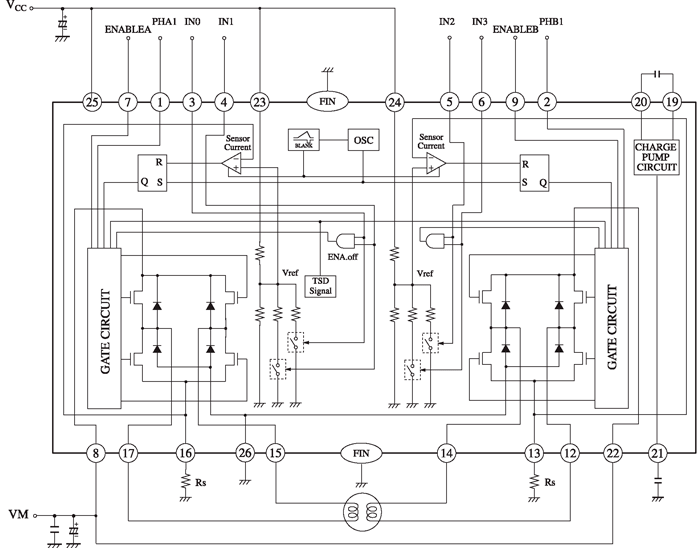
Рис. 15. Схема принтера
Остальные ситуации, связанные с механикой принтера, при возникновении которых выдается сообщение статус-монитора "Устраните замятие бумаги", рассмотрены в разделах описания неисправностей узла привода, подачи и транспорта бумаги и узла термозакрепления.
"Ошибка сервиса" (рис. 16)
Возможные причины:
- неисправен узел термозакрепления;
- неисправен блок лазера;
- не открывается шторка лазера (обломан выступ на передней крышке);
- неисправна плата DC или промежуточная плата.
Это аппаратная неисправность принтера. Как ее устранить, указано в разделах с описанием неисправно-стей этих узлов. Для оперативной локализации неисправности до блока или узла целесообразно, при возможности, заменить эти узлы (блоки) на заведомо исправные.

Рис. 16. Сообщение статус-монитора
При печати задания, которое содержит два и более листа, принтер печатает первый лист и на статус-мониторе отображается сообщение "Ошибка сервиса"
Возможные причины:
- плохой контакт в разъеме J203 подключения вентилятора на плате DC;
- неисправен вентилятор или жгут подключения;
- неисправна плата DC.
1. Проверяют наличие контакта в разъеме J203 на плате DC.
2. Проверяют вращение крыльчатки вентилятора. В случае ее заклинивания или вращения с усилием вентилятор подлежит замене или ремонту.
3. Проверяют работоспособность вентилятора за меной или проверкой от внешнего источника питания. Для проверки, строго соблюдая полярность, подают на контакты разъема жгута подключения вентилятора постоянное напряжение 24 В от внешнего источника, предварительно отключив цепь 24 В от платы DC.
4.Проверяют плату DC заменой.
Диагностика принтера в автономном режиме при включении
В исходном положении флажки датчиков начала листа и выхода бумаги перекрывают лучи светодиодов. Включение принтера при активированном датчике крышки доступа к картриджу (крышка закрыта), наличие бумаги в приемном лотке и отключенных разъемах датчиков выхода бумаги (J210) и начала листа (J211) приводит к запуску главного двигателя, двигателя блока лазера и выхода принтера в готовность. Исходя из вышеизложенного, для определения неисправного датчика бумаги (активирован флажок или замыкание в цепи фотоэлемента), достаточно последовательно отключать разъемы датчиков J210 и J211 на плате DC с последующим включением принтера.
Принтер включается, кратковременно (1,5...2 с) запускается двигатель привода редуктора
Возможные причины:
- нет контакта в разъеме J206 подключения датчиков температуры узла термозакрепления на плате DC;
- неисправность датчиков температуры узла термозакрепления;
- закрыта шторка на блоке лазера;
- поврежден шлейф управления лазером или плохой контакт в соединителе J801 на плате управления лазером;
- неисправен жгут управления двигателем блока лазера, плохой контакт в разъеме J802 подключения жгута на плате управления двигателем привода в блоке лазера или в разъеме J905 на промежуточной плате;
- неконтакт в соединителе J907 подключения шлейфа от платы DC к промежуточной плате или повреждение шлейфа;
- неисправен блок лазера;
- неисправна плата DC или промежуточная плата.
1. Проверяют подключение (контакт) разъема J206 датчиков температуры узла термозакрепления на плате DC.
2. Проверяют исправность датчиков температуры. Для проверки отключают шлейф от разъема J206 платы DC и поочередно измеряют тестером сопротивление датчиков на разъеме шлейфа (контакты 1-2 и 3-4). Сопротивление исправного датчика температуры - около 400...450 кОм при температуре около 20°С.
3. Проверяют открытие шторки лазера при закрытии крышки доступа к картриджу.
4. Проверяют подключение и целостность шлейфа управления лазером.
5. Проверяют исправность и подключение жгута к разъему J802 на плате управления двигателем привода квадратного зеркала (блок лазера) и к разъему J905 на промежуточной плате.
6. Проверяют исправность и подключения шлейфа платы DC к соединителю J907 на промежуточной плате.
7. Методом замены последовательно проверяют плату DC и промежуточную плату.
Возможные причины в блоке лазера:
- загрязнение оптики или датчика луча в блоке лазера;
- неисправна плата управления лазером, светодиод лазера или датчик луча, расположенные на ней.
- неисправна плата управления двигателем привода квадратного зеркала;
- подклинивание ротора двигателя привода квадратного зеркала (двигатель не набирает обороты).
1. Убеждаются в отсутствии загрязнений элементов оптики лазера и датчика.
2. Проверяют плату управления лазером заменой.
3. Проверяют легкость вращения ротора двигателя (прокручивают вручную). Дефект описан в [1].
4. Меняют плату управления в сборе с двигателем привода квадратного зеркала.
Предупреждение.Лазерный луч может повредить зрение при попадании его непосредственно в глаза, через оптические приборы или при отражении от зеркал и инструментов с отражающей поверхностью. Поэтому включение принтера при снятой крышке блока лазера категорически запрещается.
Принтер включается, нет запуска двигателя привода редуктора. Слышен звук запуска двигателя блока лазера
Возможные причины и пути устранения неисправности см. в разделе "Неисправности узла привода". Также одной из причин может быть неисправность платы DC (микросхема 1С401 драйвера двигателя, см. выше).
Диагностика принтера в автономном режиме при печати "матроски"
Диагностика выполняется при условии, что при включении принтера выполняется хотя бы кратковременный запуск механики. Перед запуском теста должны быть выполнены следующие условия:
- корректно установлен рабочий картридж;
- открыта шторка блока лазера;
- активирован датчик крышки доступа к картриджу (крышка закрыта);
- наличие бумаги в подающем лотке.
Для запуска теста "матроска" нажимают кнопку Engine Test Print. Кнопка расположена на плате DC (9 на рис. 2) и доступна при снятой левой боковой крышке (1 на рис. 17). Для ее нажатия следует воспользоваться любым стержнем подходящего диаметра, изготовленным из изоляционного материала. Каждое последующее нажатие кнопки запуска теста выполняют после выключения/включения принтера.

Рис. 17. Кнопка Engine Test Print
При нажатии на кнопку Engine Test Print не запускаются двигатели привода и блока лазера. Тест печати не выполняется
Возможные причины:
- неисправны датчики температуры узла термозакрепления;
- неисправен блок лазера;
- неисправна плата DC или промежуточная плата.
Неисправности узла термозакрепления и блока лазера рассмотрены ниже. Плату DC проверяют методом замены. Промежуточную плату проверяют омметром или заменой.
При нажатии кнопки Engine Test Print кратковременно (1,5...2 с) запускается двигатель привода редуктора. Принтер не подает бумагу, печать теста не выполняется
Возможные причины:
- неисправность узла термозакрепления (нагревательный элемент, термопредохранитель или нет контакта в разъеме подключения питания нагревательного элемента);
- неисправность платы DC.
1. Проверяют подключение (контакт) разъема J102 питания нагревательного элемента на плате DC.
2. Проверяют нагревательный элемент и термопредохранитель (3 на рис. 8). Сопротивление исправного нагревательного элемента составляет 70...80 Ом при температуре около 20°С. В случае неисправности термопредохранителя обязательной проверке подлежит схема управления узлом термозакрепления, расположенная на плате DC.
Примечание. В некоторых случаях (микротрещина нагревательного элемента) убедиться в исправности нагревательного элемента можно только заменой на исправный.
При печати теста бумага выходит из принтера при протяжке напрямую на 2...3 см и останавливается
Возможные причины:
- загрязнение оптических элементов датчика выхода бумаги, нет контакта в разъеме, поврежден жгут подключения или неисправен датчик;
- повреждение, износ или заклинивание флажка датчика выхода бумаги;
- неисправна плата DC.
1. Очищают оптические элементы датчика от загрязнений. Проверяют наличие контакта в разъеме J210 на плате DC, целостность жгута и работу датчика.
2. Проверяют целостность, легкость перемещения и исходное положение флажка датчика.
3. Проверяют плату DC заменой.
В процессе прохождения бумаги при печати слышен звук троекратного срабатывания соленоида подачи бумаги. Лист выходит из принтера на 12-13 см при протяжке напрямую и останавливается
Возможные причины:
- загрязнение оптических элементов, нет контакта в разъеме, поврежден жгут подключения или неисправен датчик начала листа;
- неисправна плата DC.
1. Очищают оптические элементы датчика, проверяют наличие контакта в разъеме J211 на плате DC, шлейф и работу датчика.
2. Методом замены проверяют плату DC.
При запуске теста принтер троекратно пытается подать бумагу и останавливается
Возможные причины: см. разделы "Неисправности узла привода" и "Неисправности узла подачи и транспорта бумаги".
При запуске теста принтер подает бумагу из приемного лотка и останавливается
После удаления картриджа передняя кромка бумаги расположена по валу переноса.
Возможная причина: не вращается фотобарабан картриджа.
Проверяют правильность установки картриджа и механизм привода фотобарабана. Как устранить проблему, см. в разделе "Неисправности узла привода".
Принтер распечатывает "матроску". При повторном запуске теста без выключения/включения принтера тест не запускается
Возможные причины:
- плохой контакт в разъеме вентилятора;
- неисправен вентилятор;
- неисправна плата DC.
1. Проверяют подключение разъема J203 на плате DC.
2. Проверяют легкость вращения вентилятора. В случае заклинивания выполняют чистку и смазку или замену вентилятора. Проверка работоспособности вентилятора описана выше.
3. Проверяют плату DC заменой.
В заключительной части статьи будут рассмотрены неисправности узлов привода, термозакрепления, подачи и транспорта бумаги, блока лазера, узла переноса изображения и блока питания.
Продолжение следует
Литература и интернет-источники
1. Datasheet AN8495SB // Интернет-портал all-datasheet.com http://www.alldatasheet.com/datasheet-pdf/pdf/159061/PANASONIC/AN8495SB.html.
Автор: Виталий Печеровый (г. Орел)
Источник: Ремонт и сервис